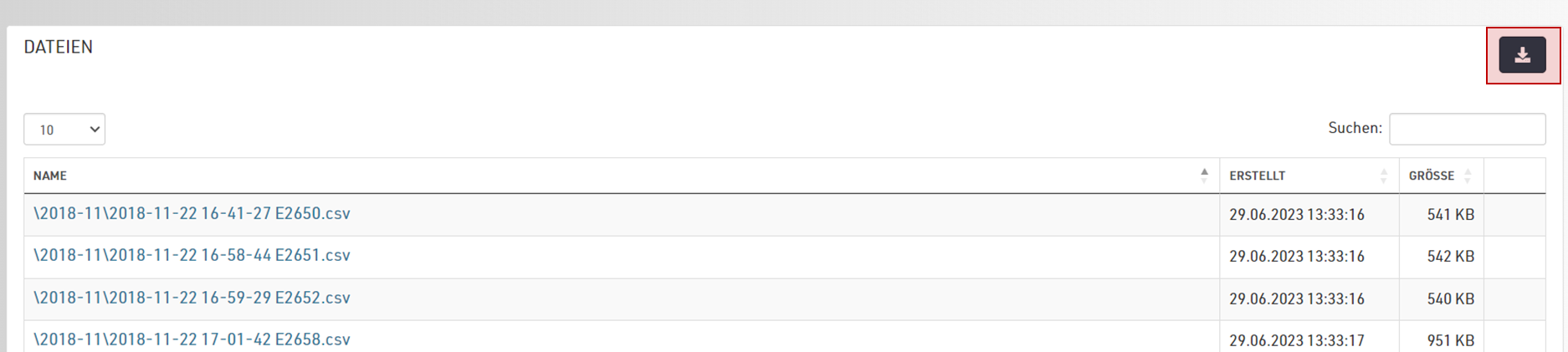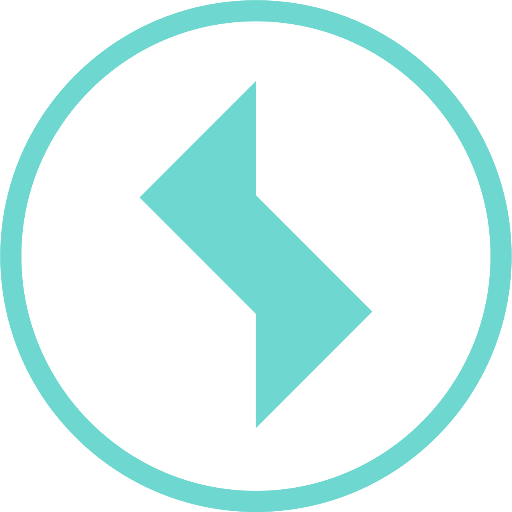Manueller Export einer Auswertungsansicht
Wie kann ich eine Auswertungsansicht exportieren?
Ein Export einer Auswertungsansicht kann auf zwei Arten angestoßen werden.
Zum Einen kann der Export der aktuellen Auswertungsansicht über das Kontextmenü einer Messstelle gestartet werden.
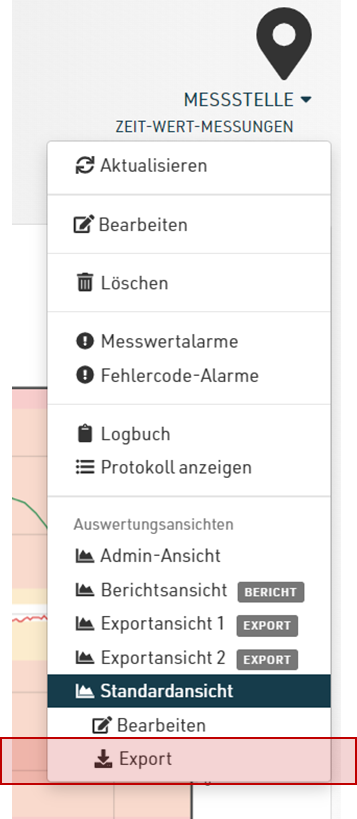
Alternativ gibt es beim Bearbeiten eine Auswertungsansicht den Reiter “Exportaufträge”. Hier werden alle abgeschlossenen und geplanten Exportaufträge angezeigt und hier kann auch direkt ein Exportauftrag gestartet werden:
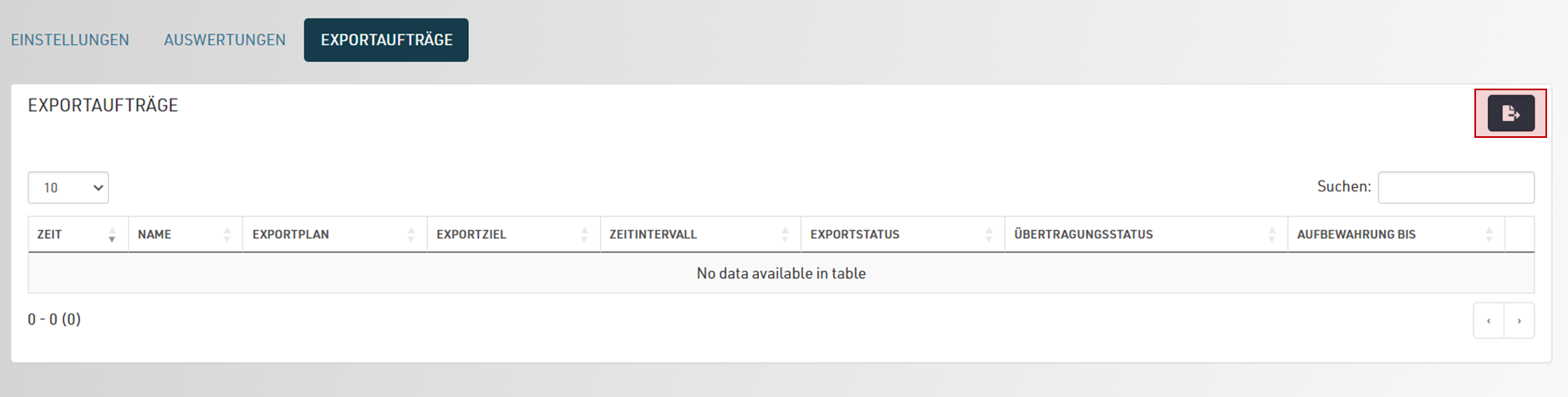
Nach Start des Exports wird automatisch die Seite für den aktuellen Exportauftrag angezeigt. Die Seite wird zyklisch aktualisiert bis der Exportauftrag abgeschlossen wurde. Es ist nicht nötig auf Abschluss des Auftrags zu warten und Sie können die Seite jederzeit verlassen, der Exportauftrag wird im Hintergrund weiter verarbeitet.
Nach Abschluss des Exportauftrags können Sie die Daten im Abschnitt Dateien als Zip-Archiv herunterladen.
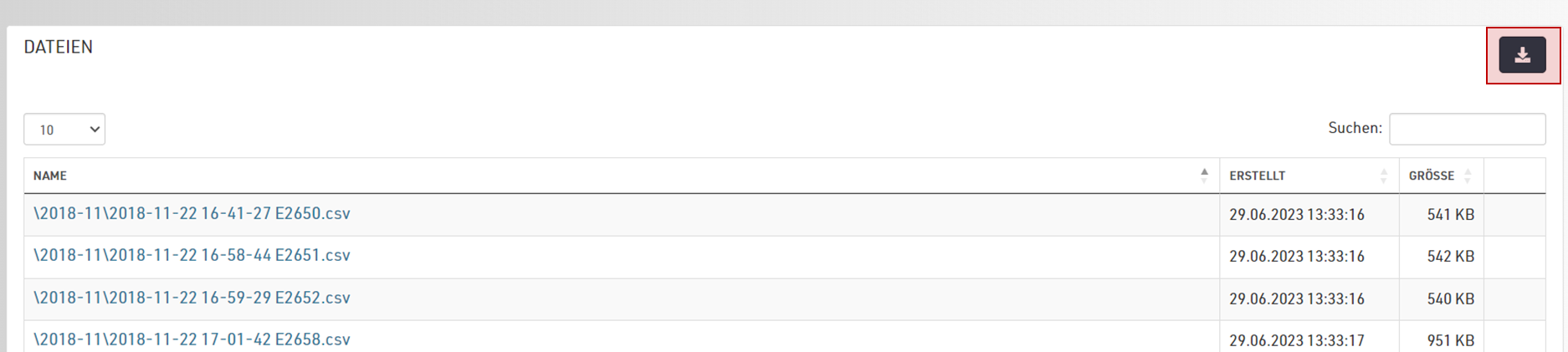
Wie lege ich die Datenformate für den Export einer Auswertungsansicht fest?
Beim Bearbeiten eine Auswertungsansicht im Reiter Einstellungen / Export: Datenformate können die Datenformate für den Export eine Auswertungsansicht festgelegt werden.
Datenformate für Diagramme
Je nach Messstellentyp sind verschiedenen Einstellungen möglich. Diagramme können entweder als Bild oder in Form einer Tabelle exportiert werden.
Zeit-Wert-Messungen | Geodätische Messungen | Schwingungs-messungen | Inklinometer-messungen | |
|---|---|---|---|---|
Jpeg | Ja | Ja | Ja | Ja |
Png | Ja | Ja | Ja | Ja |
Bmp | Ja | Ja | Ja | Ja |
Tiff | Ja | Ja | Ja | Ja |
Gif | Ja | Ja | Ja | Ja |
CSV (Tabelle aus Diagramm) | Ja | Ja | Ja | Nein |
Datenformate für Vektorgrafiken
Vektorgrafiken können nur als Bild exportiert werden.
Datenformate für Zeit-Wert-Tabellen
Je nach Messstellentyp sind verschiedenen Einstellungen möglich.
Zeit-Wert-Messungen | Geodätische Messungen | Schwingungs-messungen | Inklinometer-messungen | |
|---|---|---|---|---|
Ja | Ja | Ja | Ja | |
CSV (Wie in Tabelle angezeigt + Metadaten) | Nein | Nein | Nein | Ja |
SDC Inklinometer CSV | Nein | Nein | Nein | Ja |
Ja | Ja | Nein | Nein | |
Ja | Ja | Nein | Nein | |
JSON | Ja | Ja | Ja | Nein |
Datenformate für Lage-Wert-Tabellen
Lage-Wert-Tabellen können nur im Format “CSV (Wie in Tabelle angezeigt)” exportiert werden.
Datenformate für Wert-Wert-Tabellen
Wert-Wert-Tabellen können nur im Format “CSV (Wie in Tabelle angezeigt)” exportiert werden.
Datenformate für Event-Tabellen
Event-Tabellen können nur im Format “CSV (Wie in Tabelle angezeigt)” exportiert werden.
Datenformate für Events
Bei Erschütterungsmessstellen können zusätzlich zu den Auswerten auch Events einer Messstelle exportiert werden.
Das Datenformat für Events wird im Reiter Einstellungen / Export: Events festgelegt.
CSV | CSV-Format |
|---|---|
MKA | Originalformat des Erschütterungsmessgerätes Menhir |
XMR | Originalformat des Erschütterungsmessgerätes MR3000 |
Die Formate MKA bzw. XMR sind nur möglich, wenn die Events von dem jeweiligen Messgerät stammen.
Wie kann ich eine Ordnerhierachie für den Datenexport festlegen?
Basis-Ordner
Beim Bearbeiten eine Auswertungsansicht im Reiter Einstellungen / Export: Ordner können die Einstellungen für die Ablage der exportierten Daten in Ordnern konfiguriert werden.
Es kann für jede Auswertungsansicht ein eigener Basis-Ordner definiert werden. Alle exportierten Daten werden dann unterhalb dieses Ordners angelegt.
Es ist ohne weiteres möglich den gleichen Basis-Ordner für mehrere Auswertungsansichten zu benutzen. Das könnten jedoch zu Namenskonflikten führen beim Export führen.
Alternativ kann der Basis-Ordner auch aus der Ordnerstruktur im Projekt übernommen werden.
Zeitliche Ordnerhierarchie
In der Regel wird es insbesondere bei einem automatischen Export mit einem Exportplan sinnvoll sein, die exportierten Daten nach zeitlichen Gesichtspunkten in Ordnern abzulegen.
Folgende Optionen sind möglich:
Keine Hierarchie | Es werden keine Unterordner angelegt. Dies kann dann sinnvoll sein, wenn die Daten in einem externen System weiterverarbeitet werden sollen oder ohnehin automatisch verschoben werden. |
|---|---|
Jahr | Ein Ordner pro Jahr. Beispiel: |
Jahr\Monat | Ein Ordner pro Jahr und Monat. Beispiel: |
Jahr-Monat | Ein Ordner pro Jahr und Monat aber ohne separaten Ordner Jahr. Beispiel: |
Jahr\Monat\Tag | Ein Ordner pro Jahr und Monat und Tag. Beispiel: |
Wie kann ich die Daten eines Exportauftrags herunterladen?
Ein Exportauftrag wird im Hintergrund verarbeitet. Ist der Auftrag abgeschlossen, können die exportierten Daten heruntergeladen werden.
Beachten Sie, dass Exportaufträge nach einer bestimmten Zeit automatisch gelöscht werden.
Um auf die Exportdaten zugreifen zu können, bearbeiten Sie die zugehörigen Auswertungsansicht. Dort können alle Exportaufträge im entsprechenden Reiter eingesehen werden.
Für jeden abgeschlossenen Exportauftrag können hier die Daten direkt heruntergeladen werden.
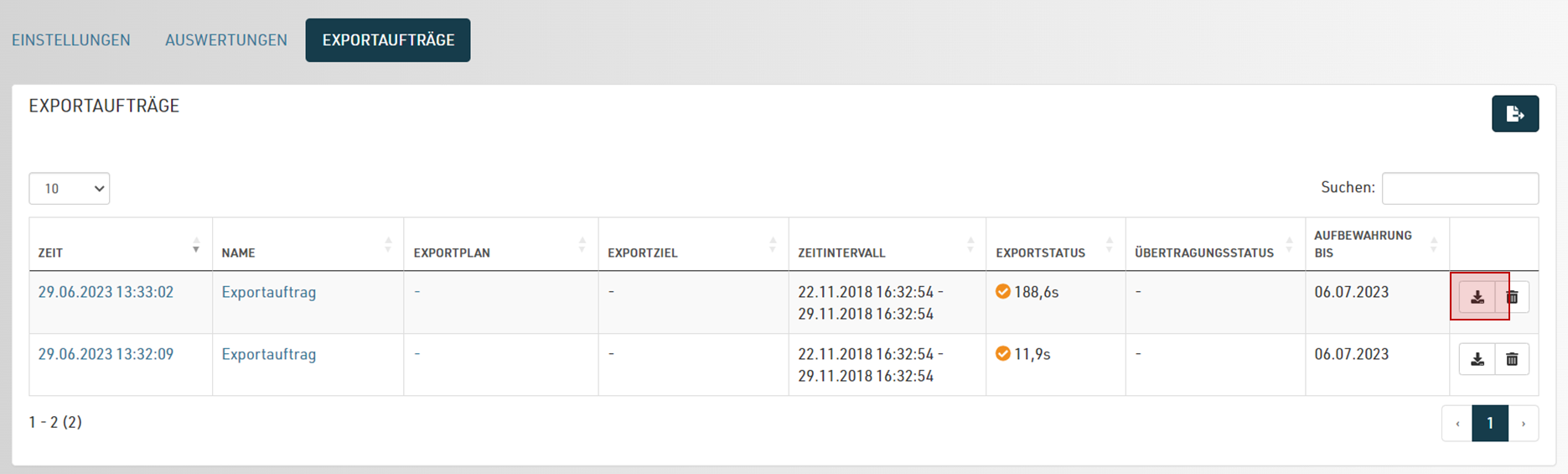
Alternativ können Sie auch die Statusansicht durch Klicken auf einen Exportauftrag öffnen.
Hier wird nun ein Protokoll des Exports und alle Dateien angezeigt. Sie können einzelne Datei durch Klick auf eine Datei herunterladen oder alle Dateien auf einmal als Zip-Archiv.